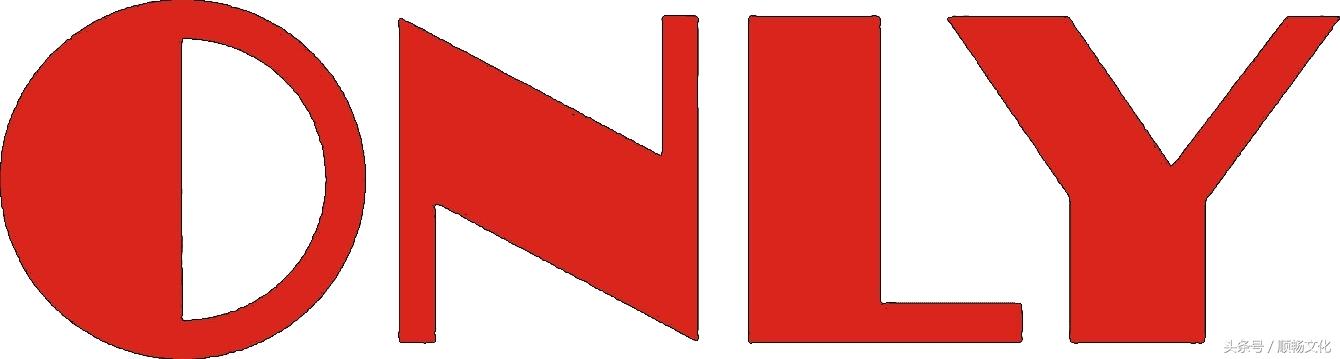3DMAX制作圆弧墙的步骤有哪些?当我们使用max创建三维模型时,它的方法是灵活多样的。在创建的模型中,我们可以添加修改器来编辑它们,并获得特殊的模型。今天,小编就给大家讲讲3DMax制作圆弧墙模型的方法,希望对有需要的人有所帮助。3DMax制作圆弧墙的方法/步骤如下:

制作圆弧墙的3DMax步骤有哪些?
第一步是打开三维模型制作软件3dsmax,进入其操作界面。
第二步是在create选项中找到shape选项,在shape中找到rectangle选项,在前视图中绘制矩形,在modify中修改参数为280X450作为墙体。
第三步是再次选择rectangle命令,在墙上画一个150X140的小矩形作为窗户,按下键盘上的shift键复制一个,调整其位置。
第四步是选择大矩形,单击鼠标右键,在弹出菜单中选择convertoeditablespline选项,在modify中找到attach命令。
第五步是点击attach命令将两个小矩形连接到一起,然后将extrude命令添加到de命令,将墙体的厚度设置为24。
第六步是在modify中选择editable选项下的segment命令,选择墙壁的长边,在segment命令下找到divide选项,将divide后面的值设置为10。
第七步重复第六步操作。在选择墙的另一边时,设置其值为10,然后一次选择窗户的两个长边,设置divide值为8。
第八步是退出segment的选择,进入extrude修改器的选择状态,给物体添加bend修改器,可以看到物体被黄色线框包围。
第九步是在bend修改器下修改bend参数。
第十步设置完成后,我们可以看到我们的圆弧墙是做出来的,但是有问题。
现在我们将在editable选项下选择vertex选项,选择左下角的点,在vertex中找到makefirst选项,
第12步点击makefirst选项,我们选择的点成为第一个顶点,退出vertex选项,选择extrude选项,在extrude选项下找到grid选项
第13步勾选grid选项前的单选按钮,我们的模型被修改,这样就创建了弧形墙。
青模3d模型网是一个被称为中国最好的3D素材基地,设计师找不到模型时可能第一时间想到的就是青模网啦,话说青模网是以小时更新的,3D青模网致力于建立一个开放、便捷、强大的3D素材基地!找模型上青模网,全站hold住你,其他的一些模型网站也弱爆了,在这里常用的3D模型,Vray材质,光域网,3DMAX脚本文件等,都是很全哒。

3D模型类型:家具、灯具、室内构件、厨卫用品、住宅空间、公共空间、酒店空间、办公室空间、商业空间等等......
青模3d模型网:青模网-3d模型-3d模型下载-3d模型下载网站(http://www.qingmo.com/)
,